iPhone
Как легко скачать видео с Google Диска на iPhone
Автор: Михаил Владимирович • 2023-03-06 18:35:00 • Проверенные решения
Хотите скачать видео с Google Диска на iPhone? Что ж, тогда вам стоит прочитать эту статью. Все мы знаем о Google Диске. Это отличный сервис для хранения любых данных, таких как видео, музыка, изображения и т. д., который не требует установки на телефон. Таким образом, вы можете сэкономить массу места на своем устройстве. Для его работы нужно лишь Wi-Fi-соединение или мобильный интернет. Но знаете ли вы, как скачать видео с Google Диска на iPhone? На самом деле, все относительно просто. И сегодня мы рассмотрим данный вопрос подробнее.
- Часть 1. Как скачать видео с Google Диска на iPhone
- Часть 2. Что делать, если видео несовместимо с iPhone
- Часть 3. Альтернатива Google Диску для скачивания видео на iPhone
Часть 1. Как скачать видео с Google Диска на iPhone
Как мы уже сказали, от вас не требуется особых усилий. Все, что нужно, это стабильное подключение к Интернету. Поиск нужного видеофайла на Google Диске - единственное, что отнимает время.
Итак, вот как скачать видео на iPhone с Google Диска:
Шаг 1: Откройте приложение Google Диск на вашем iPhone.
Шаг 2: Найдите нужное видео.
Теперь вам нужно найти желаемое видео, набрав имя файла или нажав опцию «Поиск на диске», затем «Видео». Далее выберите файл из появившегося списка.
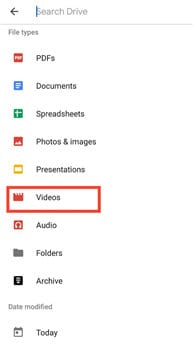
Шаг 3: Отправьте копию видео.
Рядом с каждым видеофайлом вы увидите три точки; нажмите на них и выберите опцию «Отправить копию».
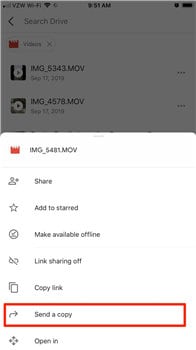
Шаг 4: Скачайте видео.
Нажмите на «Сохранить видео», и видео будет сохранено в медиатеке вашего iPhone.
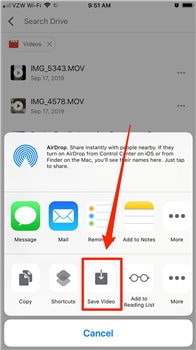
Часть 2. Что делать, если видео несовместимо с iPhone
Теперь вы поняли, как легко скачать видео на iPhone с Google Диска. Но что, если формат видео несовместим с вашим устройством? Что ж, это распространенная проблема среди пользователей iPhone. Однако выход есть, и он называется Wondershare UniConverter. С помощью этого инструмента вы можете конвертировать, скачивать, редактировать, записывать, передавать видео и делать еще много интересных вещей. Поэтому, даже если ваши файлы не поддерживаются устройством, вы можете легко использовать это приложение, чтобы преобразовать видео в рабочий формат и перенести его в медиатеку iPhone.
Wondershare UniConverter - полноценный набор инструментов для работы с видео
- Передавайте видео с компьютера на iPhone, iPad и другие устройства (или наоборот).
- Конвертируйте видео в iPhone 11/Xs/X/8/7 Plus/7, MP4 в VOB (DVD-Video), AVI, MKV, MOV и более 1000 других форматов.
- Записывайте видео на DVD в 30 раз быстрее аналогов для воспроизведения на DVD-плеере.
- Редактируйте видео с помощью богатого набора инструментов, таких как обрезка, добавление водяных знаков, субтитров и т. д.
- Скачивайте видео с YouTube и еще более 1000 видеохостингов.
- Поддерживаемые ОС: Windows 10/8/7/XP/Vista, macOS 11 Big Sur, 10.15, 10.14, 10.13, 10.12, 10.11, 10.10, 10.9, 10.8, 10.7, 10.6
Вы можете заранее конвертировать видео с помощью Wondershare UniConverter, загрузить их на Google Диск и скачивать по мере необходимости. Или вы можете напрямую конвертировать видео и передать их на свой iPhone. В любом случае, потребуется конвертация файлов, так что давайте рассмотрим, как это сделать:
Шаг 1 Откройте Wondershare UniConverter и добавьте файлы
Установите и откройте Wondershare UniConverter на своем ПК. Перейдите на вкладку «Видео Конвертер» и нажмите «Добавить файлы» на экране. Используя «Проводник», выберите файлы и нажмите «Открыть», чтобы добавить их.
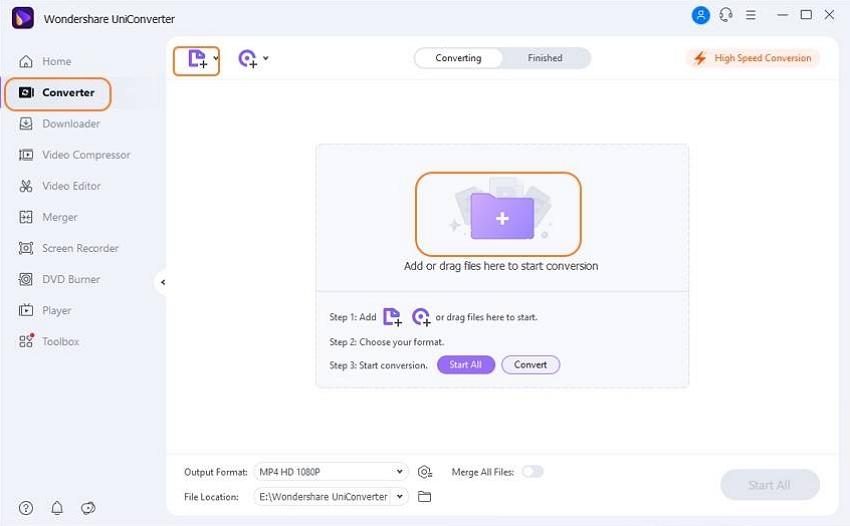
Шаг 2 Выберите выходной формат.
Нажмите «Конвертировать все файлы в:» и нажмите «Устройство». Выберите Apple и укажите вашу модель телефона.
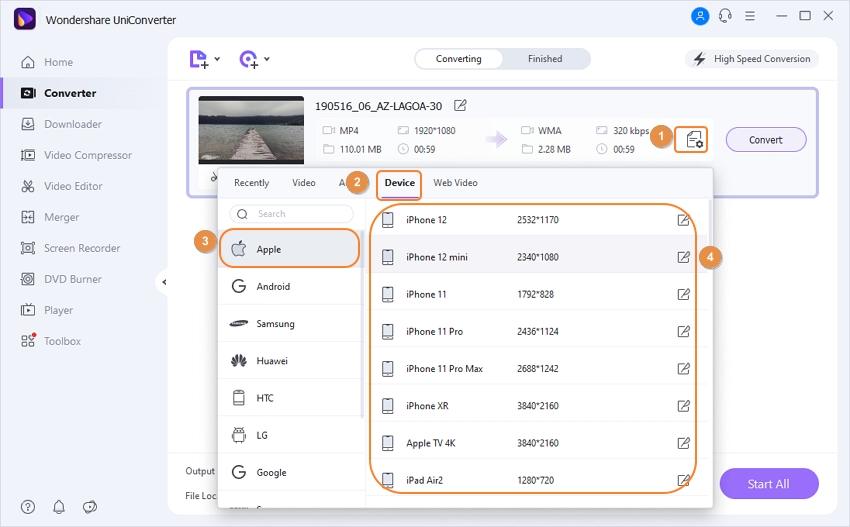
Шаг 3 Конвертируйте файлы.
Теперь нажмите «Начать все» в правом нижнем углу экрана, чтобы конвертировать все видео сразу. Если вы хотите преобразовать их по отдельности, нажмите «Начать» рядом с каждым файлом. Вы также можете включить «Высокоскоростную конвертацию» в правом верхнем углу программы.
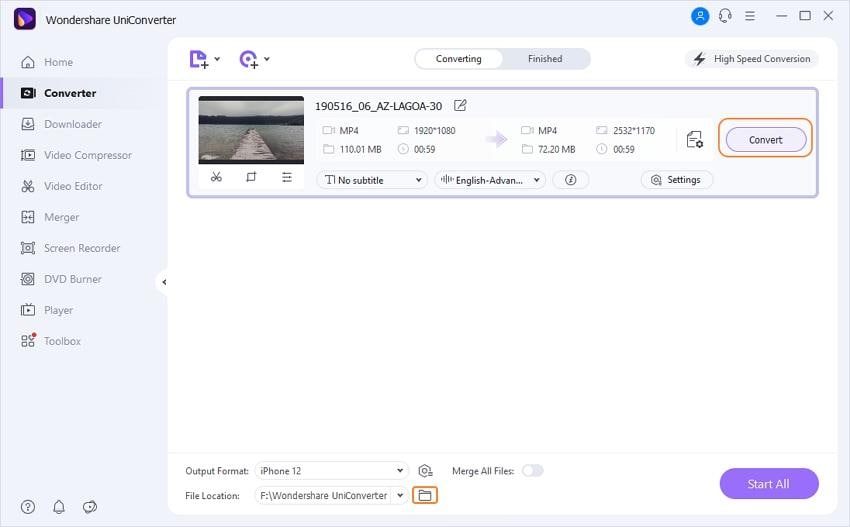
Готовые видео находятся на вкладке «Завершенные».
После конвертации файлов вы можете сохранить их на Google Диск или перенести на свой iPhone.
Чтобы загрузить видео на Google Диск, выполните следующие действия:
Шаг 1: Откройте Google Диск. Войдите в свою учетную запись Google и откройте приложение Google Диск.
Шаг 2: Найдите видео для загрузки. Нажмите «Создать», а затем «Загрузить файл».
Шаг 3: Загрузите видео. Перейдите в папку с файлами, выберите их и нажмите «Открыть».
Далее мы расскажем, как использовать UniConverter для передачи преобразованных видео на ваш iPhone:
Видеоурок: Wondershare UniConverter - Передача файлов на iOS
Шаг 1: Подключите iPhone и перейдите на вкладку «Трансфер».
Подключите iPhone к компьютеру с помощью кабеля USB. После этого автоматически установится драйвер для вашего устройства. Введите пароль, чтобы разблокировать iPhone. На экране смартфона появится окно «Доверять этому компьютеру». Подтвердите разрешение.
Шаг 2: Добавьте файлы.
Затем нужно найти и добавить файлы, которые вы хотите передать. Перейдите на вкладку «Трансфер» и нажмите «Добавить файлы», чтобы импортировать их со своего компьютера.

Шаг 3: Перенесите файлы.
Теперь, чтобы передать файлы, еще раз щелкните вкладку «Трансфер», и вы найдете добавленные видео в списке передачи. Как и при конвертации, вы можете передавать их по одному с помощью кнопки «Перенести» рядом с каждым файлом или нажав «Перенести все» для пакетной передачи.

Индикатор выполнения под каждым файлом показывает ход процесса, и UniConverter уведомит вас сообщением об успешной передаче. По завершении процесса видео будут сохранены на вашем iPhone.
Часть 3. Альтернатива Google Диску для скачивания видео на iPhone
Dropbox и AirDrop - два наиболее популярных облачных сервиса помимо Google Диска. Давайте посмотрим, как вы можете загрузить видео на свой iPhone из этих сетевых хранилищ:
- Dropbox
Первой облачной альтернативой Google Диску является Dropbox. Его приятный интерфейс позволяет вам организовывать, передавать и сохранять файлы в мгновение ока. Облачные технологии обеспечивают доступ к данным с любого из ваших iOS-устройств. Благодаря бесплатным 3000 ГБ дискового пространства, это приложение является одним из самых популярных среди пользователей.

Итак, как же скачать видео на iPhone с помощью Dropbox? Вот шаги, которые необходимо выполнить:
Шаг 1: Установите приложение Dropbox и нажмите «Файлы», чтобы просмотреть папки.
Шаг 2: Выберите нужный видеофайл и нажмите «Поделиться».
Шаг 3: Нажмите «Сохранить файл», и видео будет и сохранено на вашем iPhone.
- AirDrop
Хотя мы назвали это приложение альтернативой Google Диску, на самом деле, это не облачное хранилище. Данное приложение позволяет обмениваться видео и документами между разными iOS-устройствами. Передача происходит по Bluetooth или Wi-Fi, что быстро и безопасно.
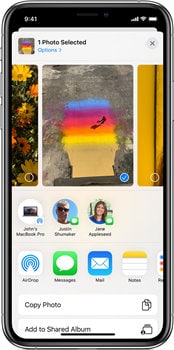
Вот руководство по использованию AirDrop:
Шаг 1: Найдите на своем iOS-устройстве файл, которым хотите поделиться.
Шаг 2: Выберите его и нажмите кнопку «Поделиться».
Шаг 3: Найдите пользователя AirDrop, с которым вы хотите поделиться файлом, и нажмите на него, чтобы начать передачу.
Заключение
Итак, теперь вы знаете, как скачать видео с Google Диска на iPhone и конвертировать его с помощью Wondershare UniConverter для обеспечения совместимости. Мы также рассмотрели несколько альтернатив Google Диску. Итак, возьмите свой iPhone, выберите удобный способ передачи и наслаждайтесь просмотром видео.

Михаил Владимирович
Главный редактор